Cách hạn chế cho màn hình của iPhone X tự động sáng

Ngoài tính năng Đưa lên để bật (Raise to Wake) đã xuất hiện kể từ iOS 10, iPhone X còn có một tính năng độc đáo hơn cho phép bạn Chạm để bật (Tap to Wake) màn hình. Tuy nhiên, các tính năng này có thể gây phiền toái khi màn hình của bạn vô tình bị bật lên, điều này thậm chí có thể dẫn đến việc hao pin một cách vô lý.
Vì iPhone X không có nút home, bạn có thể thấy rằng hai tính năng đưa máy lên để bật hoặc nhấn vào màn hình thực sự hữu ích, ít nhất là so với việc sử dụng nút Side. Thật dễ dàng nếu bạn vô tình nhấn nút Side quá nhiều lần và kích hoạt một hành động không mong muốn như Apple Pay hoặc phím tắt truy cập (Accessibility Shortcut). Đôi khi mình thậm chí còn chụp ảnh màn hình một cách tình cờ.
Mặc dù tính năng này hữu ích và thú vị như vậy, nhưng có một nhược điểm mà bạn có thể nhận thấy sau khi sử dụng iPhone X một thời gian – đó là màn hình sẽ luôn luôn tự bật. Không có vấn đề gì nếu mình đặt iPhone X vào túi áo sơ mi hoặc quần jeans của mình, làm sạch màn hình, hoặc chỉ cần đặt nó xuống trên bàn, màn hình luôn luôn sáng lên.
Và vì Face ID đôi khi rất nhanh, màn hình có thể mở khóa, làm cho nó dễ dàng và vô tình tương tác với các thông báo trên màn hình khóa hoặc thậm chí là nhảy vào màn hình chính hoặc bất kỳ ứng dụng nào mà bạn đã dùng lần cuối. Điều này vô tình làm cho pin của bạn nhanh hết hơn mà bạn không hề biết.
Để làm cho màn hình chỉ sáng lên khi bạn muốn, hãy xem các hướng dẫn bên dưới để tắt tính năng ‘Đưa lên để bật’ và/hoặc ‘Chạm để bật’ trên iPhone X. Hãy nhớ rằng bằng cách tắt cả hai tính năng này, bạn sẽ phải dựa vào nút Side, do đó có thể tốt hơn nếu bạn chỉ cần tắt đi một tính năng – bất kỳ cái gì bạn tìm thấy đang đánh thức màn hình của bạn thường xuyên nhất.
1. Tắt ‘Đưa lên để bật’ (Raise to Wake)
Trong ứng dụng Cài đặt của bạn, hãy chuyển tới phần Màn hình & Độ sáng (Display & Brightness), sau đó hãy tắt tính năng ‘Đưa lên để bật’ (Raise to Wake). Khi tính năng này bị vô hiệu hóa, iPhone X của bạn sẽ không còn vô tình bị bật lên khi bạn đặt nó vào trong một chiếc túi nữa.
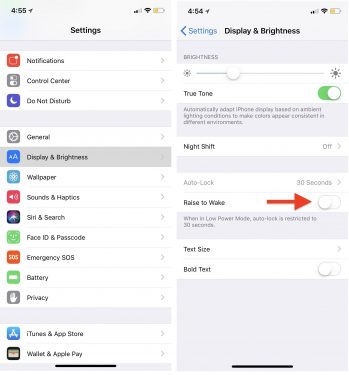
2. Tắt ‘Chạm để bật’ (Tap to Wake)
Vẫn trong ứng dụng Cài đặt của bạn, hãy chuyển đến Cài đặt chung (General), sau đó là Trợ năng (Accessibility). Tiếp theo, kéo xuống phần Tương tác (Interaction) và tắt tính năng ‘Chạm để bật’ (Tap to Wake) đi. Khi tính năng này bị tắt, iPhone X của bạn sẽ không còn vô tình bật lên khi bạn đặt nó xuống hoặc làm sạch màn hình.
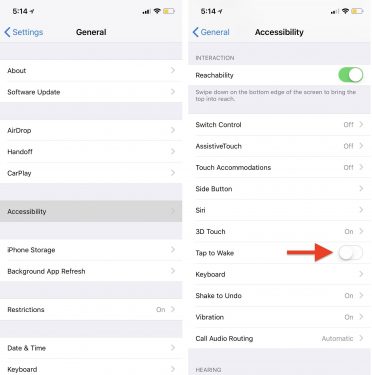
3. Tắt một số thông báo nhất định
Ngoài hai lựa chọn trên, bạn hãy nhớ rằng màn hình iPhone X của bạn có thể bị đánh thức bất cứ lúc nào mà bạn nhận được thông báo đến. Mặc dù mình không khuyên bạn tắt thông báo trên màn hình khóa cho tất cả các ứng dụng của mình, nhưng bạn nên làm như vậy đối với các ứng dụng mà bạn thấy thông báo của chúng không hữu ích.
Chỉ cần đi đến Thông báo (Notifications) bên trong ứng dụng Cài đặt, nhấn vào một ứng dụng, sau đó bạn hãy tắt phần Hiển thị trên màn hình khóa (Show on Lock Screen) đi là được.
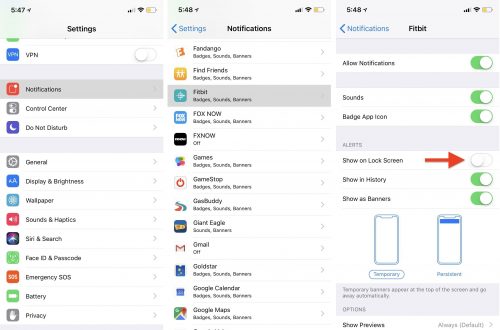
Ngoài ra, thông báo trên màn hình khóa sẽ không xuất hiện nếu iPhone X úp xuống trên mặt bàn hoặc tính năng Không làm phiền (Do Not Disturb) được bật từ cài đặt hoặc thanh Control Center.
Ảnh đại diện và ảnh chụp màn hình của Justin Meyers/Gadget Hacks




